 |
 |
 |
|
|
|
|
impostare un alias/trigger
|
|
Come impostare un alias con comportamento "standard"
la procedura qui descritta si basa sulla creazione di un alias, ma l'impostazione
dei trigger e' identica
 |
|
1. Cominciare Per cominciare la definizione di un alias e' sufficiente scegliere "Alias" dal menu strumenti oppure il simbolo corrispondente sulla barra degli strumenti. |
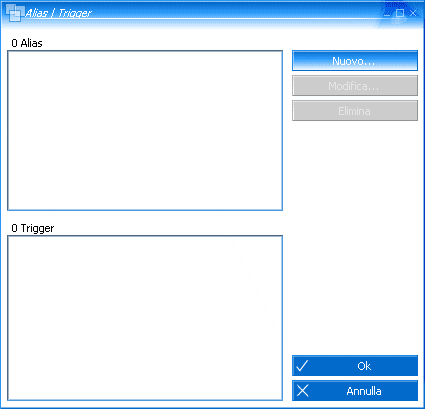 |
|
2. Aggiungere un alias Questa e' la finestra di gestione degli alias e dei trigger. In questo momento non ne e' stato definito nessuno. Ammettiamo di voler associare alla parola "arma" due azioni: la prima per raccogliere l'arma da terra e la seconda per impugnarla. Per cominciare fare click su "Nuovo". |
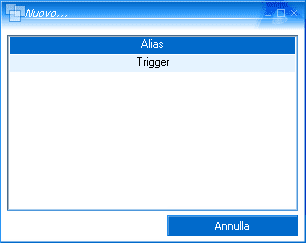 |
|
3. Selezionare il tipo di definizione Appena si clicca su "Nuovo" verra' chiesto di specificare il tipo di definizione, in questo caso si scelga "Alias" dall'elenco. |
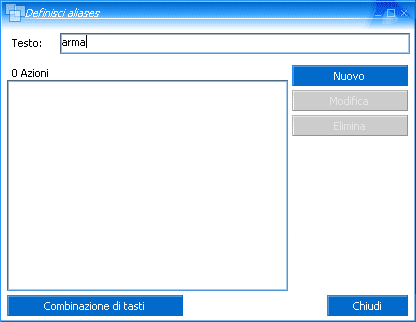 |
|
4. Definire l'alias Ecco la finestra di definizione di un alias, nella casella "Testo" va inserita la parola a cui vogliamo associare le azioni, nell'esempio "arma". Quindi dobbiamo passare alla definizione delle azioni, fare click su "Nuovo" per definire la prima. |
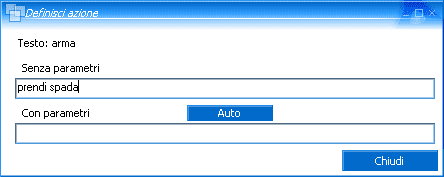 |
|
5. Definire un'azione Ecco la finestra di definizione di una azione. Per una impostazione standard scrivere il comando da inviare al MUD nella prima casella di testo, nel nostro caso "prendi spada", per raccogliere la spada da terra. |
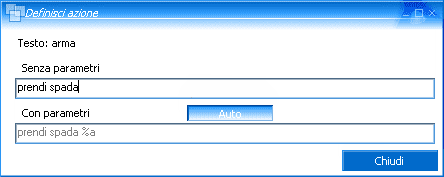 |
|
6. Impostazione automatica La casella inferiore ("Con parametri") riguarda essenzialmente l'impostazione avanzata dell'alias (descritta nella seconda parte di questa guida), per non preoccuparsene e lasciarne la gestione al client, cliccare sul pulsante "Auto", che rimarra' premuto. La definizione di questa azione e' finita, si puo' chiudere la finestra. |
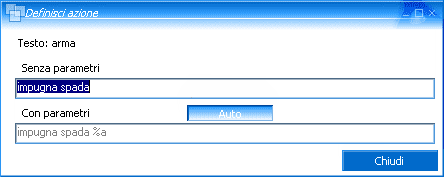 |
|
7. Definire la seconda azione Come prima, cliccare su "Nuovo" nella finestra di definizione degli alias per aggiungere una nuova azione. Dopo aver compilato la prima casella, cliccare su "Auto" e chiudere. |
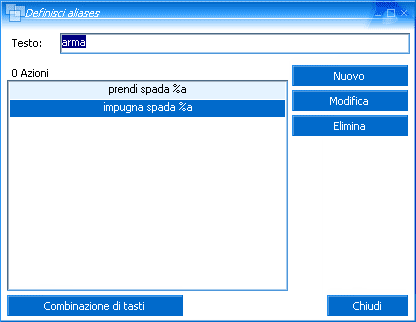 |
|
8. Risultato Ecco come appare la finestra di definizione dell'alias "arma" dopo aver aggiunto la seconda azione. Ora associamo a questa serie di azioni una combinazione di tasti: cliccare su "Combinazione di tasti". |
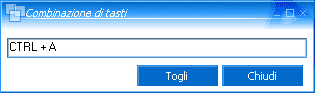 |
|
9. Combinazione di tasti Impostare una combinazione di tasti e' molto semplice, basta digitarla
sulla tastiera. Tenendo premuto CTRL + A il client lo scrivera' nella
casella di testo e lo associera' all'alias appena definito. |
Impostazioni avanzate per gli alias
|
E' possibile, utilizzando la casella "Con parametri" nell'impostazione di un'alias, utilizzare alcune impostazioni avanzate che li rendono piu' flessibili:
|
|||||
|
designed by Seph
- 1024x768 optimized
|